Google ブートローダーのロック解除プロセス: ステップバイステップガイド
Google Pixelのブートローダーは、パソコンのBIOSやUEFIとほぼ同じです。これは、Google Pixelを起動した時、またはシステムをシャットダウンした後に開いた時にアクセスできる低レベルのソフトウェアです。デフォルトでは、Google PixelのハードウェアとAndroid OSをつなぐ橋渡しの役割を果たします。
望む人もいる Google Pixel 7 Proのブートローダーのロックを解除する およびその他のモデルでは、上記のデバイスを完全に制御できるようになります。Google Pixelへの完全な管理者権限が付与されます。このトピックに興味がありますか?この記事では、Google Pixelのブートローダーのロックを解除するための詳細なガイドをご覧いただけます。詳細は、下にスクロールしてご覧ください。
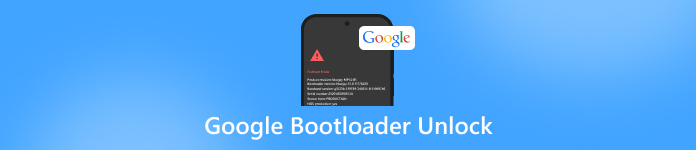
記事上で:
パート1. Google Pixelのブートローダーをアンロックする前にやるべきこと
Google Pixel 3の全モデルのブートローダーロック解除は、確かにリスクを伴います。実行する前に、ロック解除手順中に発生する可能性のある事柄について理解しておくことをお勧めします。以下にその一部を挙げます。
1. すべてのデータをバックアップする
Google Pixelのブートローダーのロック解除手順は、 携帯電話のロックを解除するためのマスターコードGoogle Pixelのコンテンツと設定がすべて消去されます。この結果を防ぐ最善策は何でしょうか?クラウドベースのストレージを使用してGoogle Pixelのデータをバックアップする必要があります。幸いなことに、Google PixelはGoogleアカウントをメインのバックアップと復元アカウントとしてサポートしています。
2. Google Pixelを充電する
Google Pixel 6および全モデルのブートローダーロック解除には、多くの時間がかかります。これは、処理に多くの負荷がかかるためです。携帯電話のバッテリーが十分に充電されていることを確認してください。処理中にGoogle Pixelがシャットダウンした場合、処理は中断されます。処理を再開する必要があります。携帯電話のバッテリー残量は70~80%程度にしておくことをお勧めします。
3. Googleアカウントを削除する
推奨されるのは Googleアカウントを削除する Google Pixelから。ブートローダーのロックを解除するとアカウントに影響が出る可能性があるためです。稀にしか起こりませんが、念には念を入れましょう。
4.開発者向けオプションを有効にする
Google Pixelのブートローダーのロック解除に使用するツールに加えて、上記のデバイスで他の機能を設定する必要があります。OEMロック解除ツールを含む開発者向けオプション機能を有効にする必要があります。これらの機能を有効にしないとブートローダーのロック解除手順に進むことができないため、この手順は必須です。開発者向けオプション機能を有効にするには、以下の手順に従ってください。
開く 設定 Google Pixelのアプリを起動します。その後、 電話について 下部のボタンをクリック。 ビルド番号 セクションを7回タップします。 あなたは開発者になるまであと一歩です サインが表示されます。
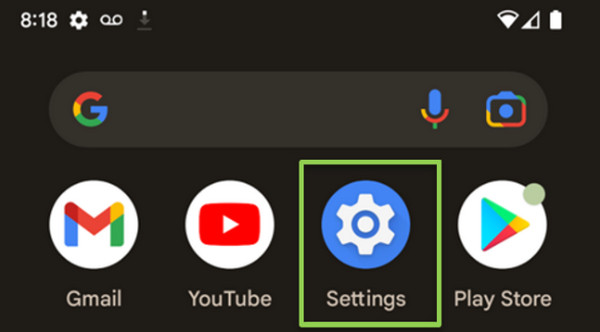
メインインターフェースに戻る 設定 アプリをタップします。 開発者向けオプション ボタンをクリックします。 開発者向けオプションを使用する そしてその OEMロック解除 画面下部のスライダーをタップします。小さなウィンドウが表示されます。 有効にする 確認するにはボタンを押してください。
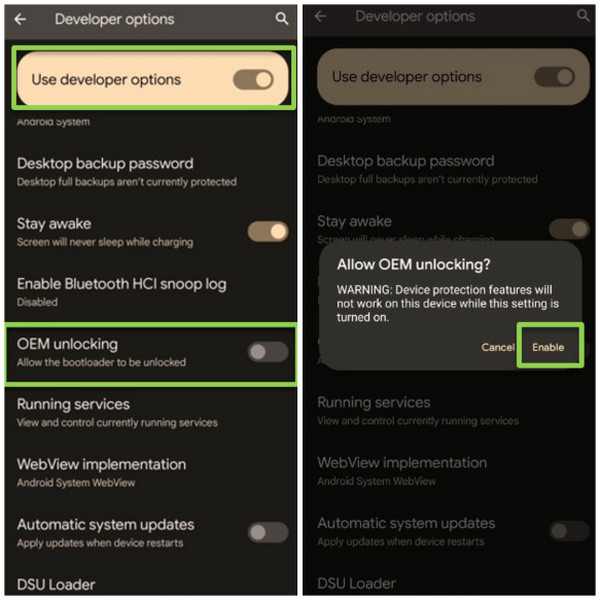
パート2. [6ステップ] Google Pixelのブートローダーのロックを解除する
Google Pixelの準備が整いましたので、ブートローダーのロックを解除しましょう。Googleブートローダーのロック解除はどのように行うのでしょうか?この手順は複雑です。インストールして使用するツールが複数あるためです。詳細なガイドとして、以下の手順に従ってください。
すでに有効になっていることを前提としています 開発者向けオプション Google Pixelの機能をご利用ください。 Google Android 開発者 ウェブサイトにアクセスして、お使いの携帯電話の関連ドライバーを入手してください。 Google USB ドライバーの ZIP ファイル (ZIP) をダウンロード ボタン。
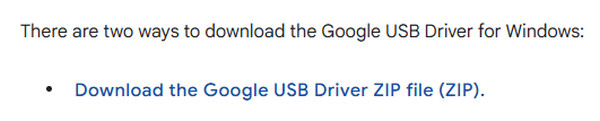
抽出してください usb_driver_r13_windows.zip ファイルを開きます。その後、Windowsデバイスでデバイスマネージャーツールを開きます。 その他のデバイス ボタンをクリックしてGoogle Pixelの名前を選択してください。ダブルクリックしてプロパティを確認してください。
を選択 ドライバーの更新 ボタンをクリックします。その後、 コンピュータを参照してドライバーを探す ボタンをクリックします。USBドライバのディレクトリが含まれている場所を選択します。また、 サブフォルダを含める ボックスにチェックが入っている。 次 ボタンを押して続行します。
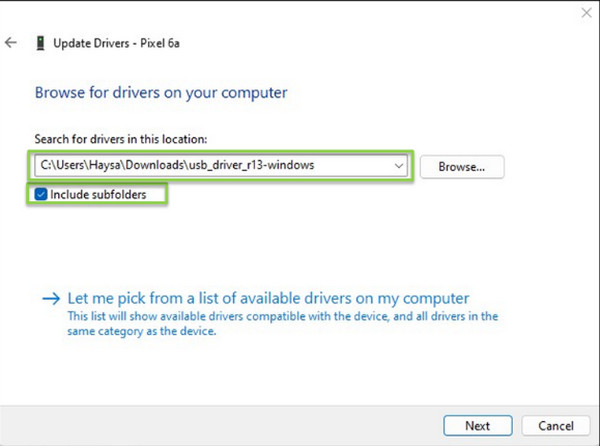
The ドライバーの更新 - Android ブートローダー インターフェース 画面が表示されます。その後は画面の指示に従ってください。Google Pixelを再起動してください。その後、 音量 入力ボタン 高速ブートモードコマンドプロンプトを開いて次のように入力します fastbootフラッシュロック解除.

が表示されます ブートローダーのロックを解除しないでください 画面。 音量 ボタンをクリックして ブートローダーのロックを解除する 画面が表示されます。 始める 画面で選択し、 始める メインインターフェースからボタンをタップします。 ロック解除 から デバイスのステータス セクション。
最後に、Google Pixelの画面に ブートローダーがロック解除されており、ソフトウェアの整合性は保証できません 画面が表示されます。この状態では自動的に再起動されるため、ボタンを押す必要はありません。
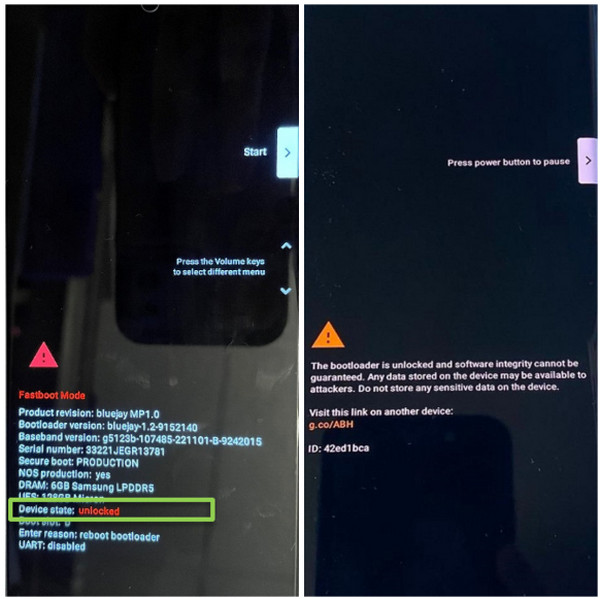
ヒント:ブートローダーをロック解除せずにGoogle Pixelの画面をロック解除する方法
前述のように、Google Pixel のブートローダーのロックを解除するのは危険で、要求も厳しいです。 マイパス ブートローダーのロックを解除せずにパスワードを忘れてしまったGoogle Pixelのロックを解除するお手伝いをいたします!Google Pixel以外にも、このツールはHuawei、Samsung、LG、HTC、Oppo、Vivo、OnePlusなど、多くの有名ブランドのロック解除に対応しています。上記のAndroidスマートフォンモデルではGoogle FRPロックも回避できるため、2 in 1ツールとして知られています。
直感的なインターフェースを備えたこのツールは、きっと気に入っていただけるでしょう。ソフトウェアの使用方法については、以下の手順に従ってください。
入手してください マイパス パソコンでロック解除ツールをダウンロードしてください。これを行うには、公式ウェブサイトにアクセスする必要があります。次に、ダウンロードしたファイルを要件に応じて設定します。最後にツールを起動して、Google Pixelのロック解除手順を開始します。
ツールには2つの機能の詳細な説明が表示されます。 画面パスワードの削除 左上隅のボタンをクリックします。インターフェースが切り替わるまでお待ちください。
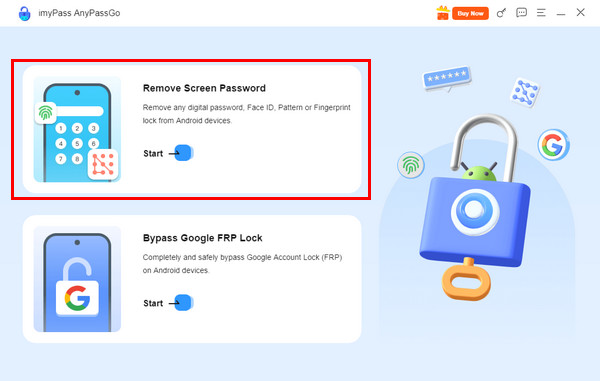
ソフトウェアは対応しているAndroidスマートフォンのブランドを表示します。Google Pixelをお持ちの場合は、 グーグル 左中央のボタンをタップしてください。すると、Google Pixelのロック解除に必要な機能が表示されます。
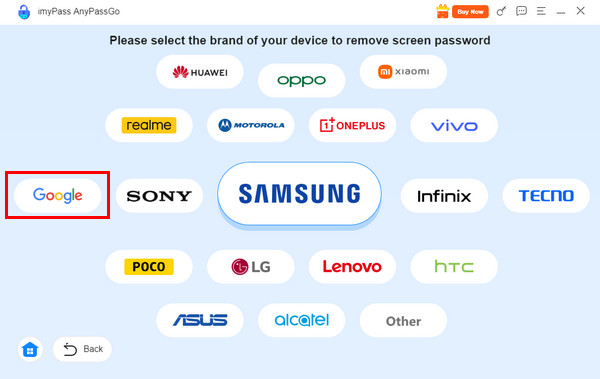
USBケーブルを使ってGoogle Pixelをパソコンに接続してください。その後、 今すぐ削除 右側のボタンをクリックします。その後、ツールがGoogle Pixelのロック解除を開始するので、プロセスが完了するまでお待ちください。
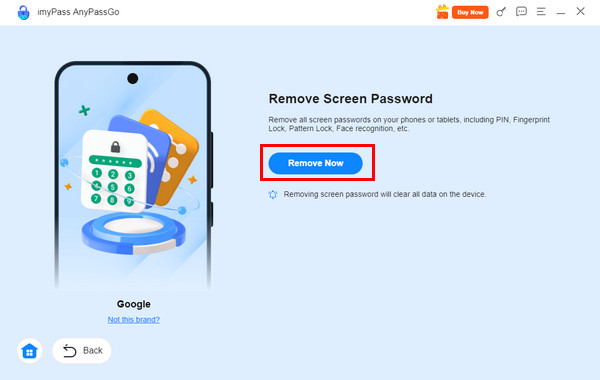
結論
The Googleブートローダーのロック解除 この記事の主題です。詳細なガイドも掲載しています。また、 マイパス ブートローダーをアンロックせずにGoogle Pixelのロックを解除するお手伝いをいたします。もっと便利だと思いませんか?ツールをダウンロードして、さらに詳しくお試しください。
ホットなソリューション
-
Androidのロックを解除
-
iOSのロックを解除する
-
パスワードのヒント
-
iOSのヒント

